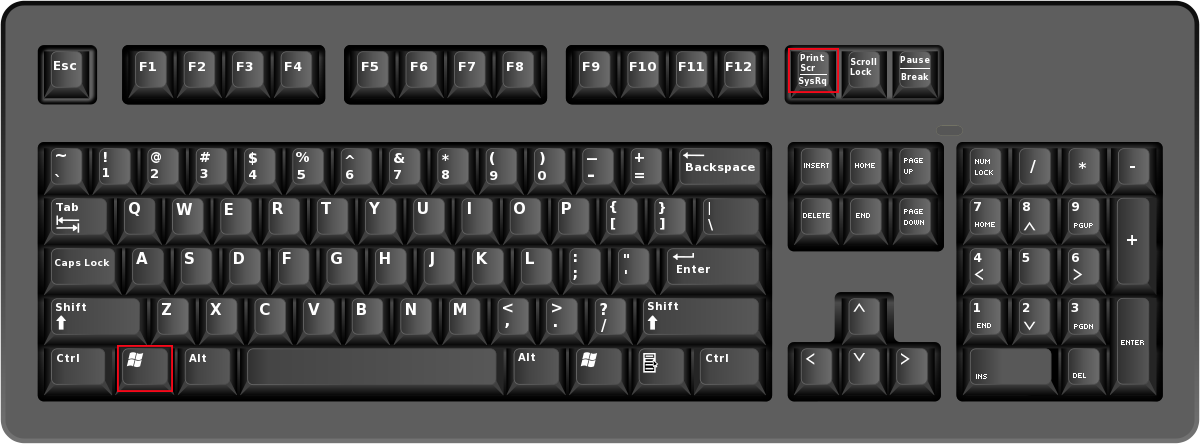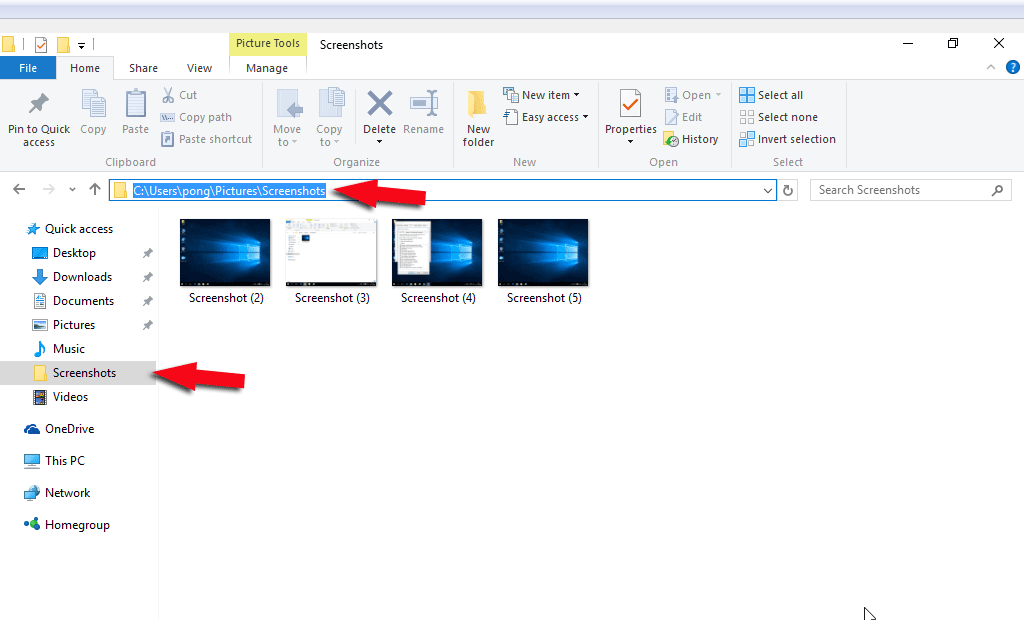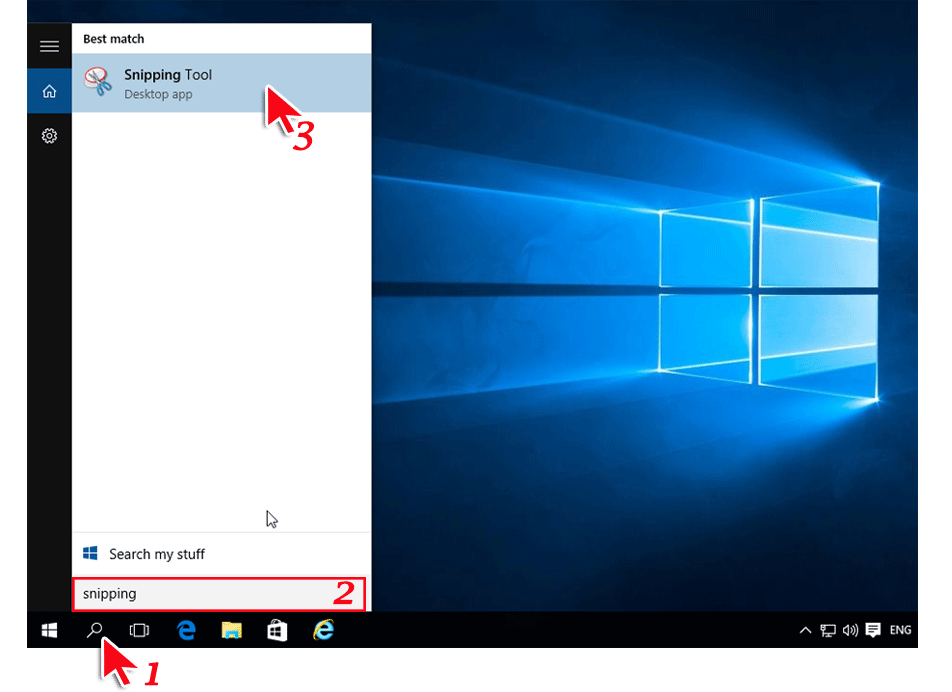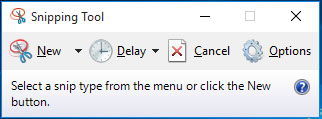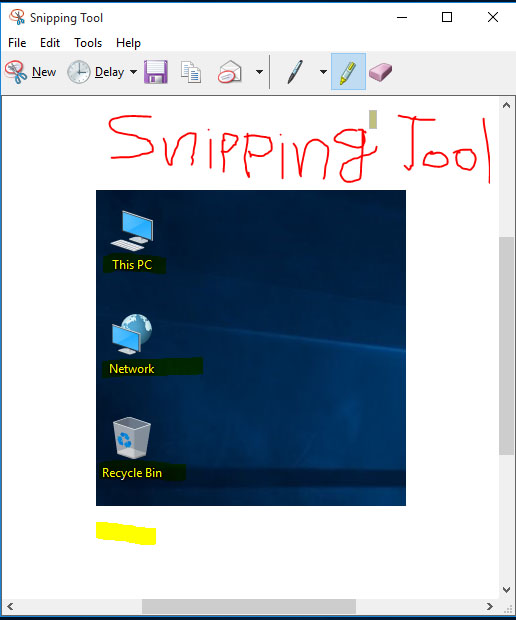จับภาพหน้าจอ windows 10 แล้ว save เก็บไว้เป็นภาพ
เป็นที่ทราบกันดีอยู่แล้วว่า เราสามารถที่จะจับภาพหน้าจอ windows ด้วยวิธีง่ายๆ คือการกดที่ปุ่ม Print Screen บนแป้นคีย์บอร์ด แล้วหลังจากนั้นเราก็จะนำมันไปวางลงบนโปรแกรมต่างๆ เช่น โปรแกรม paint , Microsoft word , excel หรือ power point แต่ ในบทความนี้เราจะมาแนะนำถึง 2 วิธี ในการเชพภาพ screenshot ไว้เป็นไฟล์รูปภาพ ก่อนที่จะนำไปใช้งาน
วิธีที่ 1 ใช้ print screen ที่มากับ windows 10
print screen ที่มากับ windows 10 ทำได้ง่ายๆ โดยการกดที่ปุ่ม windows พร้อมกันกับปุ่ม Print Screen บนแป้นคีร์บอร์ด (windows+Prt Sc)
หลังจากกดปุ่มสังเกตุว่าหน้าจอจะกระพริบมืดลงนิดหนึ่ง เสร็จแล้วไฟล์ภาพที่ได้จากการ Print Screen ครั้งนี้จะถูกเก็บไว้ที่ โฟลเดอร์ Screenshots โดยอัตโนมัติ (ใน C:/Users/User Name/Pictures)
วิธีที่ 2 ใช้โปรแกรม Snipping Tool
Snipping Tool เป็นเครื่องมือที่มีอยู่ใน Windows มาตั้งแต่สมัย Windows Vista แล้ว เราสามารถเปิดมันโดยกดที่ปุ่มค้นหา แล้วพิมพ์ข้อความว่า snipping ก็จะปรากฎขึ้นมา
Snipping Tool สามารถจับภาพหน้าจอได้หลายแบบ มีการจับภาพหน้าจอแบบบางส่วน แบบเป็นพื้นที่สี่เหลียม แบบกำหนดพื้นที่เอง แบบเอาเฉพาะหน้า windows และแบบเต็มหน้าจอ Snipping ยังมีเครื่องมือเพิ่มเติมในการวาดข้อความลงในภาพ การไฮไลท์ข้อความในภาพ หลังจากนั้นก็เชฟเก็บภาพลงในตำแหน่งตามต้องการ